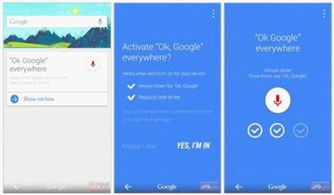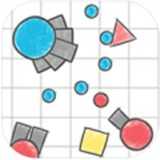oppo系统怎么更新系统更新不了怎么办,OPPO手机系统更新方法及更新失败解决方案
时间:2024-10-24 来源:网络 人气:
OPPO手机系统更新方法及更新失败解决方案

一、OPPO手机系统更新方法

1. 通过设置更新
首先,打开OPPO手机中的“设置”应用。
2. 在设置菜单中,找到“系统更新”选项,点击进入。
3. 系统会自动检查是否有可用的更新,如果有,点击“立即更新”即可。
4. 更新过程中,请确保手机电量充足,并连接稳定的Wi-Fi网络。
5. 更新完成后,系统会自动重启,此时请耐心等待。
2. 通过OPPO官方商城更新
1. 在手机浏览器中打开OPPO官方商城。
2. 点击“服务”选项,选择“系统升级”。
3. 找到您的手机型号,点击进入。
4. 根据提示进行操作,完成系统更新。
二、OPPO手机系统更新失败怎么办

1. 网络不稳定
如果更新失败,首先检查您的网络是否稳定。建议连接Wi-Fi网络,并确保网络信号良好。
2. 服务器异常
如果网络稳定,但更新仍然失败,可能是服务器异常。您可以稍后再尝试更新,或者联系OPPO客服寻求帮助。
3. 手机root导致的异常
如果您的手机已经root,可能会影响系统更新。建议您备份手机资料,然后刷机解除root权限,再尝试更新系统。
4. 进入工程模式刷机升级
如果以上方法都无法解决问题,您可以尝试进入工程模式刷机升级。
1. 备份手机资料。
2. 将手机进入工程模式,具体操作为:长按电源键和音量键“-”,直到手机震动,松手进入工程模式。
3. 在工程模式中,选择“清除数据/恢复出厂设置”和“清除缓存分区”,然后重启手机。
4. 重启后,尝试通过设置更新或OPPO官方商城更新系统。
三、OPPO系统更新注意事项

1. 更新前请确保手机电量充足,并连接稳定的Wi-Fi网络。
2. 更新过程中,请勿关闭手机,以免更新失败。
3. 更新完成后,系统可能会出现短暂卡顿现象,属于正常现象。
4. 如果您对系统更新有疑问,可以咨询OPPO客服或前往OPPO售后服务中心。
OPPO手机系统更新是提升用户体验和设备性能的重要手段。在更新过程中,请遵循以上方法,并注意相关注意事项。如果遇到更新失败的情况,可以尝试上述解决方案。祝您使用愉快!
相关推荐
教程资讯
教程资讯排行